Как в реферате сделать нумерацию страниц – Как пронумеровать страницы в курсовой работе?
Как пронумеровать страницы в курсовой работе?
Подпишитесь на нас в ВК.
Каждый день публикуем полезные лайфхаки для учебы
Подумаешь – пронумеровать страницы в курсовой работе! Но сколько хлопот доставляет студенту эта задача! Сколько, порой, времени уходит на то, чтобы вспомнить, а может быть, и узнать,
- как правильно нумеровать курсовую работу?
- как сделать нумерацию страниц в ворде (Microsoft Word)?
- как в курсовой проставить нумерацию со 2, а то и с 3 страницы?
Страницы в курсовой работе нумеруются согласно ГОСТ 7.32 – 2001 «Отчет о научно-исследовательской работе. Структура и правили оформления», но методические рекомендации ВУЗа необходимо посмотреть все равно. Почему? Государственный стандарт регламентирует следующие требования к нумерации страниц (в том числе и для курсовой):
- использовать арабские цифры,
- соблюдать сквозной принцип нумерации по всему тексту курсовой работы,
- поставить номер внизу, в центре страницы, без точки,
- включить в общую нумерацию страниц титульный лист, иллюстрации и таблицы, располагаемые на отдельных листах, но при этом номер страницы на титульном листе не указывать,
- считать одной страницей иллюстрации или таблицы, располагаемые на листе формата А3.
Требования ВУЗов иногда могут немного отличаться, например: не указывать номер страницы на листе с содержанием (то есть нумеруется курсовая работа даже не со второй страницы, а с третьей) и т. д.
Учимся нумеровать страницы в Word (для начала – все, включая титульный лист):
- при открытом тексте курсовой работы открываем вкладку «Вставка»,
- в этом блоке находим ссылку «Номера страниц…» и кликаем,
- в открывшемся окне выбираем параметры нумерации страниц (помним, что согласно ГОСТам нам надо: внизу страницы, от центра).
Таким образом, пронумеровались все страницы в курсовой.
Чтобы исключить номер страницы с титульного листа, делаем следующее:
- в том же окне, которое у вас появилось при нумерации страниц всей курсовой, убираем маркер (галочку) со ссылки «Номер на первой странице». Таким образом, нумерация начнется с 1 страницы, но на титульнике сам номер не будет указан.
Если с вас требуют пронумеровать листы в курсовой с 3 страницы, то есть не проставлять номера на титульном листе и содержании, то следовать можно такому алгоритму:
- Поставить курсор в самом конце 2 страницы (именно после этого места в тексте мы хотим начать нумерацию).
- В разделе «Вставка» в ссылке «Разрыв» поставить маркер на строку «Новый раздел – со следующей страницы».
- Поставить курсор в любое место текста после разрыва и выбрать из раздела «Вид» ссылку «Колонтитулы».
- После появления панели инструментов сначала кликнуть по кнопке «Верхний/нижний колонтитул», а потом — «Как в предыдущем».
- Панель инструментов «Колонтитулы» не закрывать.
- Выбрать в разделе «Вставка» ссылку «Номера страниц», нажать кнопку «Формат» и напечатать номер страницы, с которой начнем нумерацию (цифра 3).
Если следовать данному алгоритму, то можно пронумеровать страницы в курсовой работе с любого номера. Это пригодится в случае, когда, например, содержание не включается в нумерацию, а состоит не из 1 страницы, а из 2.
help.akademikz.ru
Как пронумеровать страницы в Ворде без титульного листа
При оформлении текстовых документов очень часто возникает необходимость пронумеровать страницы. Особенно часто этой функцией пользуются ученики и студенты, которым нужно нумеровать страницы докладов, рефератов, курсовых и дипломов.
Обычная нумерация страниц, как правило, не вызывает трудностей. Но, если нужно пронумеровать страницы без титульного листа, то многие пользователи сталкиваются с проблемой.
В данном материале мы расскажем о том, как пронумеровать страницы в текстовом редакторе Word без титульного листа. Материал будет актуален для всех современных версий Word, включая Word 2007, 2010, 2013 и 2016.
Шаг № 1. Добавляем номер на все страницы документа.
Если вам нужно пронумеровать все страницы документа Word, но без титульного листа, то первое, что нужно сделать это просто добавить номер на все страницы. В Word 2007, 2010, 2013 и 2016 это делается очень просто. Нужно перейти на вкладку «Вставка» и нажать на кнопку «Номер страницы».
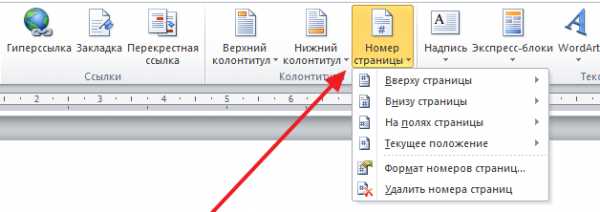
В результате появится меню с несколькими пунктами (вверху страницы, внизу страницы, на полях страницы). В данном меню выберите тот вариант размещения нумерации, который вам подходит.
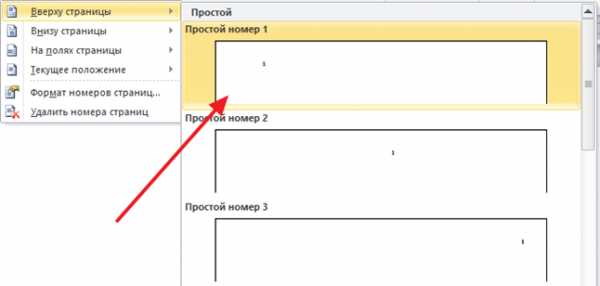
После того, как вы пронумеровали все страницы документа Word, вам останется только убрать нумерацию с титульного листа. О том, как это делается, вы узнаете из следующих шагов.
Шаг 2. Убираем нумерацию с титульного листа.
Теперь, можно убрать номер страницы с титульного листа документа Word. Для этого нужно перейти на вкладку «Разметка страницы» и нажать там на кнопку «Параметры страницы». Данная кнопка имеет небольшой размер и находится справа от надписи «Параметры страницы».

Если не получается найти кнопку «Параметры страницы», то просто кликните два раза по линейке документа.
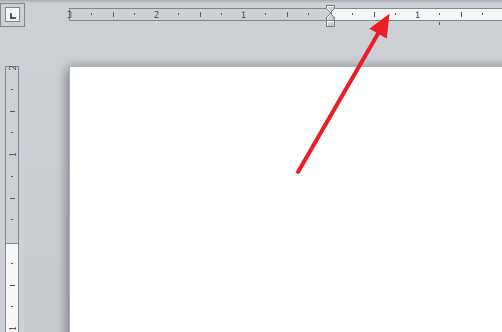
Так или иначе, вы откроете окно «Параметры страницы». В данном окне есть блок настроек, который называется «Различать колонтитулы», а под ним две опции, «Колонтитулы четных и нечетных страниц» и «Колонтитулы первой страницы». Для того чтобы пронумеровать страницы без титульного листа вам нужно установить отметку напротив второй опции (Колонтитулы первой страницы). На скриншоте внизу показано, где именно нужно поставить отметку.
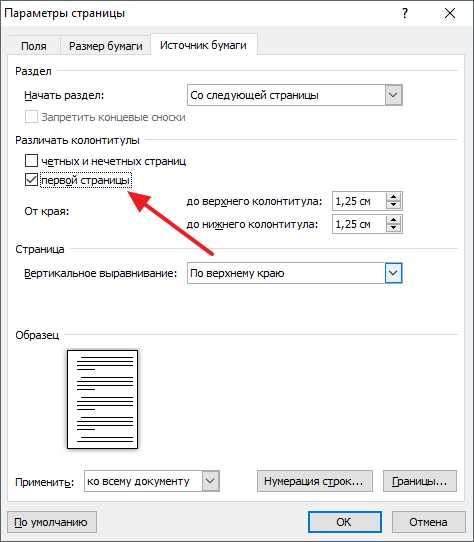
Дальше нужно сохранить настройки нажатием на кнопку «Ok». В результате в вашем документе Word номер страницы не будет отображаться на титульном листе. Но, на втором листе документа, нумерация начнется с числа 2. Если такой вариант вам подходит, то на этом можно закончить. Если же вы хотите, чтобы на втором листе стоял номер 1, то выполните операции, описанные в следующем шаге.
Шаг № 3. Исправляем нумерацию страниц.
Если вы хотите не только у убрать номер с титульного листа, но и начать нумерацию страниц с числа 2, то вам нужно вернуться на вкладку «Вставка», снова нажать на кнопку «Номер страницы» и в появившемся меню выбрать пункт «Формат номеров страниц».

В результате перед вами появится окно «Формат номера страниц», в котором можно изменить настройки нумерации. Для того чтобы на втором листе документа Word стояло число 2 вам нужно включить опцию «Начать с» и ввести число «0». Так как это показано на скриншоте внизу.

Дальше сохраняем настройки нажатием на кнопку «Ok» и получаем необходимый результат. Теперь страницы документа Word пронумерованы без титульного листа. При этом на втором листе документа стоит номер «2».
comp-security.net
Как правильно нумеровать страницы в реферате?
Подпишитесь на нас в ВК.
Каждый день публикуем полезные лайфхаки для учебы
Написать реферат – это полдела, еще необходимо грамотно его оформить. Многие студенты затрудняются с тем, как правильно нумеровать страницы в реферате. Наша памятка поможет справиться с задачей.
Как правильно пронумеровать страницы в реферате: образец в ворде
Как оформить, и, следовательно, пронумеровать страницы в реферате, описывается в методичках ваших вузов. Поэтому, приступая к задаче, обратите внимание на то, что требуют от вас в вашем вузе, в противном случае можно попасть впросак.
Нумерацию страниц сделать просто, при этом не забудьте обратить внимание на некоторые детали.
- Уточните, где должен находиться номер. Имеется несколько вариантов:
- сверху в центре,
- сверху справа,
- снизу в центре,
- снизу справа.
Алгоритм действий: Вкладка «Вставка» в меню – кнопка «номер страницы» — выбираете нужную ориентацию (рис 1).
Рис.1.
- Реферат нумеруется со второй или с третьей страницы (методические указания могут предусматривать отсутствие нумерации не только на титульнике, но и на Содержании).
Как пронумеровать реферат со второй страницы: образец со скринами
Если методические указания предусматривают нумерацию со второй страницы, вам нужно настроить опцию нумерации:
Вставка – Номер страницы – Формат номеров страниц – начать с (здесь мы выставляем цифру 2 и жмем «ок»), как показано на рис. 2 и 3.
Рис. 2.
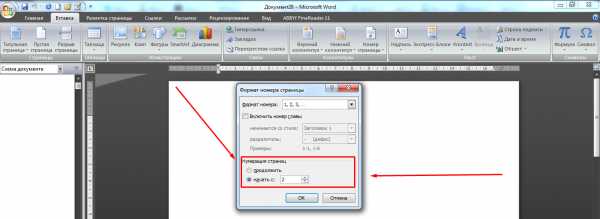
Рис. 3.
В этом случае у вас страницы нумеруются со второй, то есть – начиная с Содержания. Титульный лист набирается отдельно.
Как нумеровать реферат с третьей страницы
Если методические указания предусматривают нумерацию с третьей страницы, придется немного приспособиться: возможности ворд не позволяют сделать это быстро и легко. В этом случае вы:
- идете по первому пути, проставляя нумерацию со второй страницы и распечатываете реферат,
- убираете нумерацию вообще и распечатываете только первую страницу (то есть Содержание.
Вставка – Номер страниц – Удалить номера страниц (рис.4)
Рис. 4.
Как видите, нумерация страниц – дело нехитрое. Если же возможности разбираться некогда – проще заказать реферат у специалистов «Академика». Они напишут его грамотно, профессионально и с идеальным оформлением!
help.akademikz.ru
Пронумеровать страницы в Word
Нумерацией страниц в Ворде (Word) мы пользуемся не так уж и часто. И, может быть, мне бы это никогда не пригодилось, если бы я не начала писать свою книгу. А тут нумерация просто необходима. Необходима она и при написании дипломной или курсовой работы.
Да и в простом реферате она тоже не помешает. Давайте же не откладывая дело в долгий ящик попробуем пронумеровать страницы прямо сейчас. Первое, что необходимо сделать, это в самом Ворде (Word) найти строку «Вставка» и кликнуть по ней.
После этого действия перед нами откроется вот такая панелька, где нам просто необходимо найти вот этот ряд , под которым идёт подпись «Колонтитулы». В этом ряду из трёх строчек нас интересует самая последняя «Номер страницы». После этого мышкой необходимо кликнуть именно на этой строчке. Когда это действие будет выполнено, перед нами снова появится новая панелька. 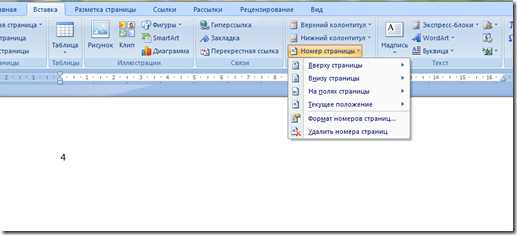 Здесь мы видим как именно будут располагаться цифры. Давайте выберем какой-нибудь пример и посмотрим на результат.
Здесь мы видим как именно будут располагаться цифры. Давайте выберем какой-нибудь пример и посмотрим на результат. 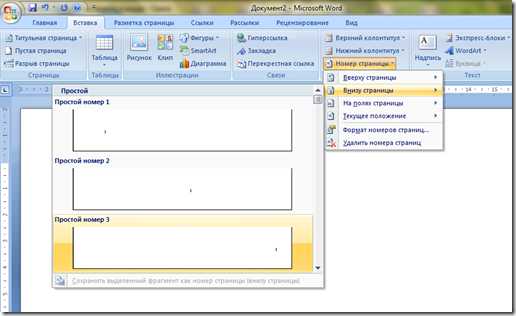 И вот что у нас получилось на самом листе Ворда (Word) Всё, лист пронумерован. Точно также будут пронумерованы и все остальные страницы вашего документа от самой первой до самой последней. Но здесь тоже есть одно «но».Где вы видели, чтобы документ начинался со страницы под цифрой 1? Правильно, такого практически нет нигде. Потому что под номером 1 – это титульный лист. И мы его не нумеруем. И как же быть тогда? Всё просто. Для того, чтобы решить эту проблему, нужно нажать вот на такую строчку «Формат номеров страницы»
И вот что у нас получилось на самом листе Ворда (Word) Всё, лист пронумерован. Точно также будут пронумерованы и все остальные страницы вашего документа от самой первой до самой последней. Но здесь тоже есть одно «но».Где вы видели, чтобы документ начинался со страницы под цифрой 1? Правильно, такого практически нет нигде. Потому что под номером 1 – это титульный лист. И мы его не нумеруем. И как же быть тогда? Всё просто. Для того, чтобы решить эту проблему, нужно нажать вот на такую строчку «Формат номеров страницы» 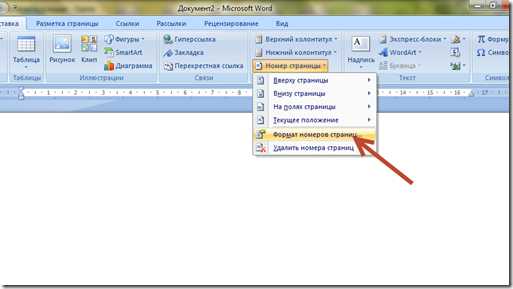 И перед нами появляется вот такое изображение:
И перед нами появляется вот такое изображение: 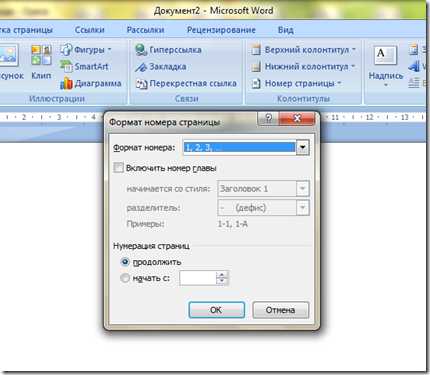 Что нам здесь нужно? Всего лишь одно – «Нумерация страниц» и «Начать с».
Что нам здесь нужно? Всего лишь одно – «Нумерация страниц» и «Начать с». 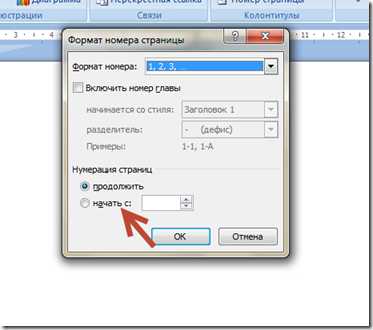 Здесь стоит всего лишь поставить тот номер, с которого и начинается книга, диссертация или реферат.
Здесь стоит всего лишь поставить тот номер, с которого и начинается книга, диссертация или реферат. 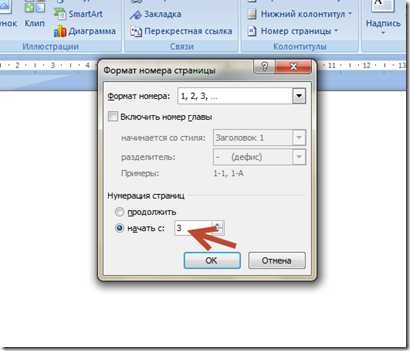 Всё, нумерация у нас проставлена как положено. Теперь попробуем разобрать такой вопрос. Когда мы проводим все эти действия, у нас получается вот такая вот полоска. Как же её убрать? Всё очень просто. Для этого стоит нажать на окошечко «Закрыть окно колонтитулов» Где его искать? А вот здесь. После этого действия у нас останется только одна нумерация.
Всё, нумерация у нас проставлена как положено. Теперь попробуем разобрать такой вопрос. Когда мы проводим все эти действия, у нас получается вот такая вот полоска. Как же её убрать? Всё очень просто. Для этого стоит нажать на окошечко «Закрыть окно колонтитулов» Где его искать? А вот здесь. После этого действия у нас останется только одна нумерация.
Как пронумеровать страницы в Word, например, римскими цифрами или даже буквами? О, и это не проблема! Пронумеровать страницы в Word таким образом очень просто. Снова выводим это окошечко «Формат номера страниц» и в строке «формат номера» выбираем римские циферки. 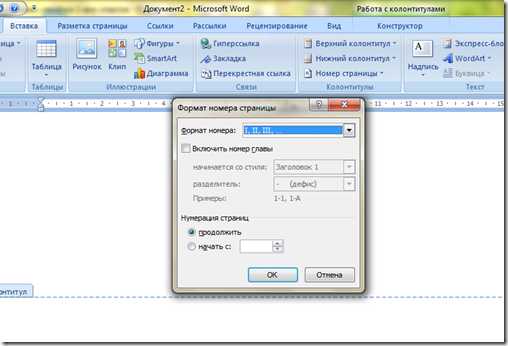 И вот что у нас получилось: Ну, а как же можно совсем удалить всю нумерацию? И эту проблему решить очень просто. Для этого стоит нажать в колонке колонтитулов «Удалить номера». Вот так вот, легко и просто, а самое главное, понятно для каждого, мы с вами решили одну из основных проблем пользователей Ворда (Word) – как пронумеровать страницы. Думаю, теперь затруднений с этим у вас точно не возникнет!
И вот что у нас получилось: Ну, а как же можно совсем удалить всю нумерацию? И эту проблему решить очень просто. Для этого стоит нажать в колонке колонтитулов «Удалить номера». Вот так вот, легко и просто, а самое главное, понятно для каждого, мы с вами решили одну из основных проблем пользователей Ворда (Word) – как пронумеровать страницы. Думаю, теперь затруднений с этим у вас точно не возникнет!
P. S. Кстати, если вы хотите узнать о том, как в Ворде (Word) поставить ударение, то об этом можете прочитать здесь Обещаю, будет интересно и очень познавательно.
voproshayka.ru
📝Не знаете, как нумеровать страницы в реферате? Поможем или научим.
По всей вероятности вы уже закончили писать свой первый (или сто первый) реферат, раз начали рыться в интернете в поисках ответа на вопрос: Как пронумеровать страницы в реферате. Пока вы им занимались, вы несколько раз пытались ставить номер страницы, как положено посредине сверху страницы, но при малейшей корректировке текста все смещалось и приходилось начинать сначала.
Каковы стандартные требования к нумерации страниц
Нумерация страниц в реферате, как в другой письменной работе, начинается со второго листа. Таким образом титульный лист, оформленный согласно всем установленным требованиям, является первой страницей, но номер на нем не ставится. Оглавление размещается сразу после титульного листа и является второй страницей.
Все остальные страницы нумеруются сверху арабскими цифрами строго посредине. Следует не забыть продолжить нумерацию на всех страницах списка литературы и приложения.
Как нумеровать страницы в реферате автоматически, используя MicrosoftWord
Если вам не хочется вникать в премудрости свободного обращения со стандартными программами MicrosoftOffice, можно заказать готовый реферат на этом сайте. Но, кажется, что это настолько просто, что не стоит тратить на это деньги.
Чтобы самостоятельно пронумеровать страницы реферата раз и навсегда и не приходилось что-то корректировать при внесении изменений в текст работы надо воспользоваться функцией Вставка в сроке Меню вашего текстового файла.

- Выбираем вкладку Номер страницы. Открывается список возможного расположения номеров страниц.

- Выбираем положение Вверху страницы и в следующем открывшемся окне позицию, где номер располагается посредине .
 При этом получилось, что на Титульном листе стоит номер страницы 1, что противоречит требованиям.
При этом получилось, что на Титульном листе стоит номер страницы 1, что противоречит требованиям.
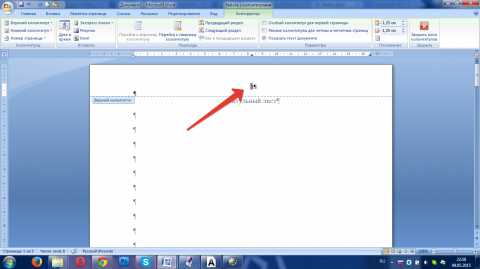
- Выбираем в строке Меню функцию Разметка страницы.

- Открываем диалоговое окно Параметры страницы (нажимаем маленькую стрелку в правом нижнем углу функции Разметка страницы.

- В нем во вкладке Источник бумаги в разделе Различать колонтитулы выбираем Первой страницы и ставим напротив галочку.

После нажатия кнопки ОК на титульном листе номер 1 исчезнет, 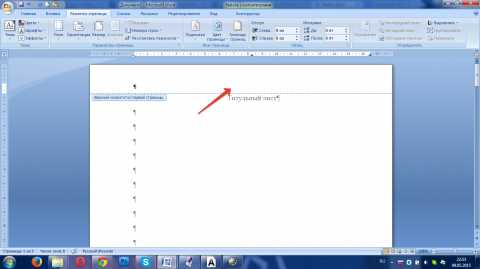 а на листе с Оглавлением останется страница 2.
а на листе с Оглавлением останется страница 2. 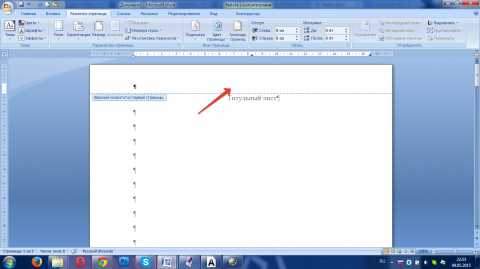
Осталось только, два раза щелкнув по номеру страницы на любом листе, изменить её размер и шрифт, соответствующие общим требованиям к оформлению реферата.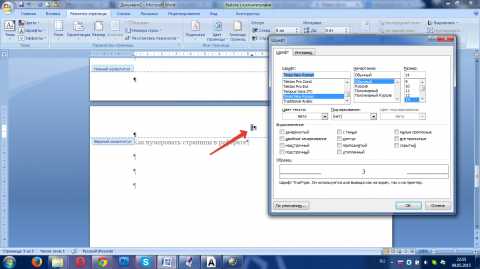
В результате манипуляций, которые даже у неопытного человека заняли не более 3-х минут, вы получили правильно пронумерованные страницы реферата, чего собственно и добивались. Удачи!
Материалы по теме:
Поделиться с друзьями:
Загрузка…matemonline.com
Как пронумеровать страницы в Ворде без титульного листа
Люди, использующие компьютер для работы, учебы периодически сталкиваются с необходимостью создания или редактирования электронных текстовых документов. Часто существует необходимость правильного оформления, но незнание как правильно пронумеровать страницы в Ворде, ставит под угрозу выполнение работы. Для этих целей используется Microsoft Word различных версий (в составе пакетов офисных программ Майкрософт офис 2003, 2007, 2010, 2013). Для вас предоставлена подробная информация с описанием важного этапа для правильного оформления документа – нумерация в Ворде.
Как в Ворде 2007 и 2013 сделать нумерацию страниц
В Word 2007 и 2013 для текстового файла автоматически создается сквозная нумерация страниц. Но если колонтитулы разделов будут различаться, то разметка сможет автоматически проставляться только в выделенных или текущих разделах. Можете добавить такую функцию, как новый отсчет для разных разделов. Для ее простановки, придерживаясь определенного порядка во всем документе, эту процедуру нужно повторить для каждого подраздела отдельно.

- Для этого найдите меню «Вставка».
- Перейдите на «Номера».
- Нажмите кнопку «Формат».
- В поле «Начать с» введите значение первого номера листа данного раздела. При желании можете изменить формат его написания.
Как пронумеровать страницы в Ворде 2003
Более удобной является разметка текстовых листов, когда применяется меню «Вставка». Используйте ее и подменю «Номера».

- В окне «Номера», раскрывшегося списка «Положение», выберите верхний или нижний колонтитул.
- Раскрывающийся список «Выравнивание» предоставляет возможность выбрать расположение по отношению к краям листа.
- Чтобы настроить параметры разметки, нажмите на кнопку «Формат» и выберите особенности проставления.
Как сделать нумерацию в документе без титульного листа
Титульная страница Ворд не всегда должна иметь обозначение. Эта ситуация возникает при случае, когда отсчет текстового файла должен начинаться не с первого листа, как это происходит при распечатывании доклада либо реферата.
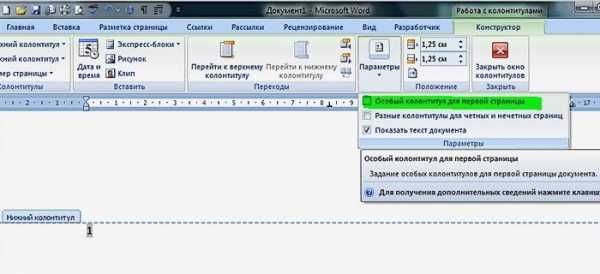
- Зайдите на раздел редактирования колонтитулов. Сделайте двойной клик мышкой по верхнему или нижнему полю.
- В подразделе «Параметры» поставьте «галочку» для самого верхнего пункта «Особый колонтитул для первой…».
- Закройте редактор этого подраздела.
- При форматировании документа его отсчет начнется сразу со второго листа.
С третьей страницы
Для текстового файла, который не требует сквозной нумерации, начинающейся с первой страницы, можете применить разрыв. Этот прием подойдет, если имеется не только титульный лист, но и содержание либо план документа. В Ворде возможно выставлять параметры колонтитулов отдельно по каждому из разделов. Находясь в меню «Работа с колонтитулами», отключите функцию «Как в предыдущем разделе».
- Зайдите на раздел «Вставка» и выберете «Разрыв».
- Произойдет автоматический переход всего текста за курсором на новый пустой лист.
- Для текста создается дополнительный раздел.
Как поставить номера страниц в колонтитуле

Сначала немного информации, что же такое колонтитулы. Это свободная верхняя или нижняя часть листа, на котором располагается текст или таблицы. Они могут содержать такую информацию, как название работы, имя автора, дату создания и нумерацию. На поле с колонтитулом возможно разместить не только текстовую информацию, но и добавить штамп либо логотип.
Расположение на каждом последующем листе может отличаться от предыдущего, зависимо от необходимости. Форматируются они при этом только в конструкторе «Работа с колонтитулами» и в отредактированном тексте выглядят фоном, находящимся на полях. Применяя Word 2010, чтобы попасть на меню «Работа с колонтитулами», дважды кликните левой клавишей мышки по нижнему или верхнему полю.
В группе «Работа с колонтитулами» существуют отдельные команды для нижнего и верхнего положения. Нажав на одну из них, вы сможете увидеть список готовых шаблонов с учетом любых предпочтений. Для учета количества печатаемых листов часто применяются шаблоны из подменю «Номер», где вы сможете выбрать местоположение поля с номером, а также его внешний вид.
В рамке
В Ворд 2010 страница нумеруется с использованием специального объекта «Рамка». Чтобы его применить, необходимо войти в режим работы редактирования колонтитула, использовать «Вставка – Экспресс блоки – Поле» и выбрать из списка полей Page. Определите его формат и нажмите «ОК». Изменение формата осуществляется через меню «Вставка – Колонтитулы – Номер – Формат номеров».
Что значит сквозная нумерация
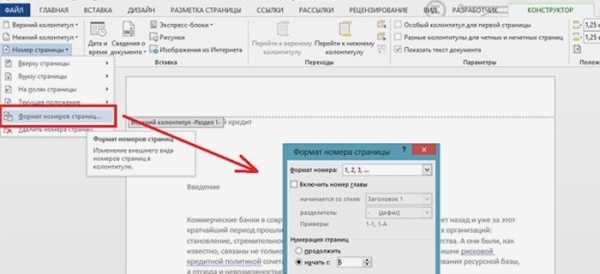
В текстовом файле может осуществляться автоматическая нумерация: по всему объему документа или отдельно по каждому конкретному разделу. Сквозная означает, что для каждой страницы, не включая первую, будет добавляться на единицу большее значение, чем было на предыдущей. Отсчет выполняется как арабскими цифрами, так и римскими (обычными или маленькими). Иногда используются прописные, строчные латинские буквы.
Нумерация текстового файла может начинаться с любого целого числа, за исключением отрицательных, выставляется сверху или на нижней строке колонтитула. Для документов, которые предполагается печатать на обеих сторонах листа, можете установить нумерацию на четных и нечетных сторонах, она называется зеркальной. При необходимости вы сможете отказаться от простановки значения на первой странице текста. Цифровые или буквенные значения отсчета отображаются только для режима просмотра документа «Разметка».
Как удалить неправильную разметку страниц

Как убрать нумерацию, если она оказалась не нужна? Удаление происходит только при работе с колонтитулами. Нужно удалить числовое или буквенное значение на одной странице документа, чтобы убрать все остальные. Но если установлены параметры «разделение колонтитулов четных и нечетных страниц», то номера будут удаляться отдельно для каждого этапа. Если документ был поделен на разделы, например, реферат, то нумерация удаляется отдельно, по каждой части.
Числовые или буквенные обозначения, которые были установлены с помощью меню «Вставка», далее «Номера», желательно удалять их вместе с рамкой. Чтобы выполнить эту операцию – щелкните мышью по номеру, появится отображение рамки поля. Затем нажмите по самой рамке, чтобы появились маркеры. Для завершения удаления нужно нажать на клавиатуре кнопку «Delete».
Видео: как правильно нумеровать страницы в Ворде
Сталкиваясь с необходимостью как пронумеровать страницы в документе Ворд, некоторые люди, не имеющие навыков такого опыта, прибегают к работе проставления цифр или букв вручную. Это не только неудобно, долго, но и может привести к ошибке, тогда работу придется начинать сначала. Как сделать этот процесс простым и автоматическим, поможет просмотр предложенных вам видеороликов.
Каждая страница Word получает присвоенное буквенное или цифровое значение, зависимо от заданных требований: с первой страницы, со второй или выборочно; вверху или внизу, посередине или сбоку (слева, справа), книжный или альбомный формат; с рамкой в виде штампа или таблицы. Поставленная задача, как пронумеровать в Ворде 2013, станет легко выполнимой, если понять суть проводимых действий, как и с другими версиями офисных программ Майкрософт.
Как вставить номер страницы в Word 2010
Нумерация реферата без содержания
Проставить номера выборочно
sovets.net
Как пронумеровать страницы в Ворде
Этим вопросом задается каждый пользователь компьютера, кому хоть раз приходилось пользоваться текcтовым редактором Word. Особенно тем, кто столкнулся с ним впервые. На самом деле это нехитрое дело, главное, это понять все особенности в работе с Ворд. В нашей статье мы рассмотрим несколько способов, как правильно, грамотно и без потери лишнего времени пронумеровать страницы в Ворде.
Версия Ворда: есть ли разница?
Многие пользователи компьютеров предпочитают пользоваться самой современной версией текстового редактора, кто-то отдает предпочтение более устаревшей. На самом деле, при нумерации страниц абсолютно неважно какой версией вы пользуетесь. Алгоритм действий при ответе на вопрос «Как пронумеровать страницы в Ворде?» остается примерно одинаковый. Далее мы разберем, как сделать простую нумерацию страниц, а также как произвести двойную нумерацию.
Самый простой способ
Этот способ подходит для тех, кто с текстовым редактором Ворд сталкивается впервые или является не слишком продвинутым пользователем. Итак, у нас есть текстовый документ, который необходимо пронумеровать. Для этого необходимо сделать несколько шагов:
- В меню, расположенным вверху страницы заходим во вкладку «Вставка»;
- Затем выбираем раздел «Номер страницы»;
- После — делаем выбор формата страниц, который нам необходим.
Номер страниц можно разместить как в правом верхнем углу, так и по центру верхней строки. Нумерация размещается и внизу страницы: также по центру или в правом углу.

Как пронумеровать страницы в Ворде? Добавляем номера страниц в колонтитул
Сквозная нумерация, о которой мы писали в первом разделе, не позволяет поставить номера страниц если у вас уже имеется текст в верхнем или нижнем колонтитуле. Сейчас мы разберем как же это сделать легко и быстро.
Итак, дважды щелкаем на колонтитул, чтобы войти во вкладку «Конструктор» и «Работа с конструкторами».
В разделе «Положение» выбираем «Вставить табуляцию с выравниваем» и выбираем необходимый формат положения: в центре, в левом или правом краю. Нажимаем ОК.
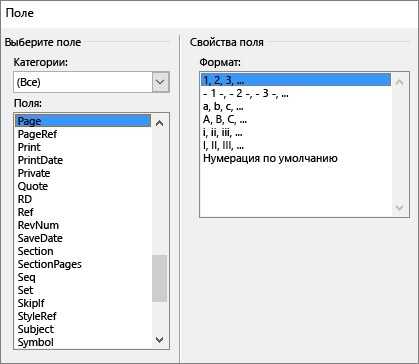
Далее в пункте «Вставка», находящемся в верхнем меню Word, выбираем «Экспресс-блоки» и «Поле». В разделе «Поля» нужно выбрать необходимый формат нумерации страниц и нажать кнопку ОК. Чтобы сделать возврат к основному текста документа нужно нажать «Закрыть окно колонтитулов».
Нумерация документа Word не с начальной страницы
Как пронумеровать страницы в Ворде не с первой страницы? Этот вопрос особенно популярен среди пользователей ПК. Ведь, порой, при написании документов нам необходимо оставлять первую страницу под титульный лист (например, при создании курсовой работы или реферата), а она — не нумеруется. Сейчас мы разберем как сделать так, чтобы нумерация текстового документа началась не с первой страницы.
Шаг 1: Щелкните в любом месте текстового документа.
Шаг 2. Найдите вкладку «Разметка страницы», расположенной в меню наверху страницы. Далее — вкладку «Источник бумаги».
Шаг 3. В разделе «Различать колонтитулы» поставьте флажок у первой страницы. Сохраните изменения, нажав кнопку ОК.
Важно учитывать и следующие рекомендации:
- Если такой флажок уже отмечен, то снимать его не нужно. Вместо этого необходимо убрать номер страницы в верхнем/нижнем колонтитуле у начальной страницы текста.
- Если на начальной странице необходимо использовать колонтитул без указания страницы, то необходимо разместить курсор в верхнем/нижнем колонтитуле начальной страницы, после — вставить нужный колонтитул.
Если вам нужно, чтобы страница под номером 1 была на втором листе документа, то для начала необходимо удалить номер с начальной страницы. Сделать это просто. Перейдите во вкладку «Вставка», после в группе «Колонтитулы» выберите «Номер страницы», затем — раздел «Формат номеров страниц». В поле «Начать с» введите 0.
Если же вам необходимо создать нумерацию не с первой страницы, а, предположим, с третьей , то действия немного изменятся. Для этого выберите команду «Номер страницы», после — Формат номеров страниц. Далее откроется диалоговое окно. В разделе «Нумерация страниц» отметьте нужный номер страницы, с которой по требованиям должна начаться нумерация всего текстового документа. Подтвердите свои действия, нажав кнопку ОК.
Как вы видите, пронумеровать страницы в Word достаточно просто, и не требует каких-либо особенных знаний. Возможно, что в первые несколько раз, это займет немного времени и потребует вашего пристального внимания и усидчивости, но уже после — нумерация страниц в текстовом документе, даже объемном, не составит никакого труда.
Вам понравилась статья?
Наши авторы уже более 10 лет пишут для студентов курсовые, дипломы, контрольные и другие виды учебных работ и они отлично в них разбираются. Если Вам тоже надо выполнить курсовую работу, то оформляйте заказ и мы оценим его в течение 10 минут!Читайте другие статьи:
ru.solverbook.com
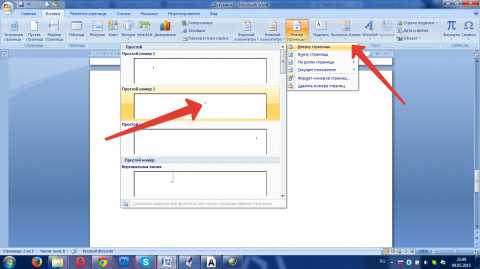 При этом получилось, что на Титульном листе стоит номер страницы 1, что противоречит требованиям.
При этом получилось, что на Титульном листе стоит номер страницы 1, что противоречит требованиям.
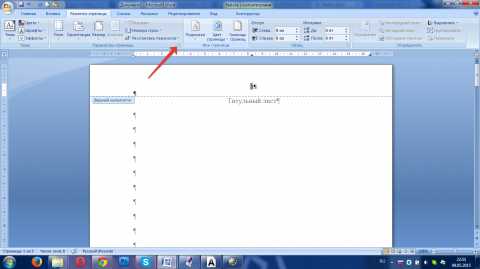
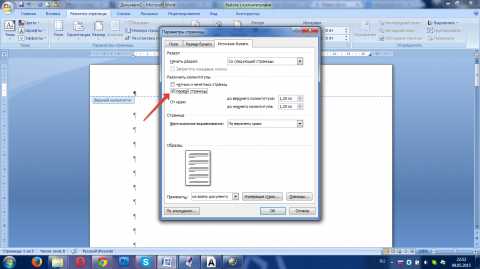
Добавить комментарий